Întrucât Windows 8 este optimizat atât pentru computer cât și pentru computertablete dispozitive, există unele caracteristici care par mai orientate către computer, în timp ce altele se simt mai utile pentru dispozitivele tabletă. Ieri, v-am adus un tutorial despre cum să împiedicați utilizatorii să schimbe imaginea de blocare a ecranului în Windows 8. În afară de pictogramele ceasului, datei, orei și bateriei, ecranul de blocare din Windows 8 permite, de asemenea, utilizatorilor să vizualizeze notificările pentru aplicații pentru diferite aplicații , cum ar fi mesaje, calender, persoane etc. Dacă aveți un nou mesaj în așteptare sau un memento în calendarul dvs., ecranul de blocare va afișa o notificare pe ecranul de blocare, amintindu-vă că veți consulta noul eveniment. Aveți voie să activați și să dezactivați notificările aplicației din fila Notificări din Setări PC. Cu toate acestea, aceste setări sunt specifice contului de utilizator și dacă dezactivați notificările din contul dvs., alți utilizatori de PC pot verifica în continuare notificările de aplicații din ecranul de blocare atunci când se conectează la Windows 8. Dacă doriți să dezactivați notificările de pe ecranul de blocare pentru toți utilizatorii, puteți face asta folosind Windows 8 Local Group Editor Policy. În această postare, vă vom arăta cum să dezactivați notificările de blocare pe ecran pentru toți utilizatorii de pe un dispozitiv Windows 8.
Pentru început, asigurați-vă că v-ați autentificat la Windows ca administrator sau că aveți nevoie de drepturi administrative pentru a schimba setările politicii locale de grup. În primul rând, accesați Start Screen, tastați gpedit.msc, selectați Aplicații din bara laterală din dreapta, apoi faceți clic pe gpedit.msc în fereastra principală.

Acesta va deschide editorul de politici de grup local. Acum, navigați la următoarea locație.
Configurare computer / șabloane administrative / sistem / conectare
În fereastra principală, căutați Dezactivați notificările aplicației pe ecranul de blocare setarea politicii, faceți clic dreapta pe ea și selectați Editați din meniul contextual pentru a modifica setarea politicii.
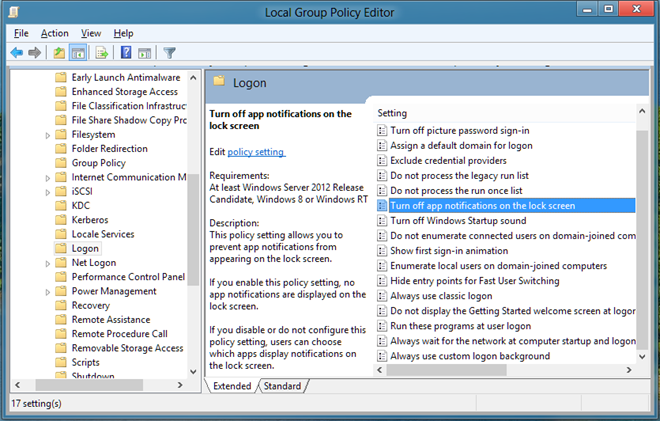
Aceasta va deschide o fereastră separată, de unde vă aflațipoate regla setarea implicită a politicii. În partea de sus, sunt disponibile opțiuni Not Configurated, Enabled și Disabled. Selectând fiecare setare vă va permite să citiți efectul său în secțiunea Ajutor. Pentru a dezactiva notificările aplicațiilor pe ecranul de blocare, trebuie doar să selectați Activat din listă și faceți clic pe OK.

După ce ați terminat, trebuie să aplicați modificările aduse setărilor politicilor de grup. Pentru a face acest lucru, închideți editorul de politici de grup local și deschideți caseta de dialog Run. Introduceți comanda „gpupdate / forță„Și faceți clic pe OK.
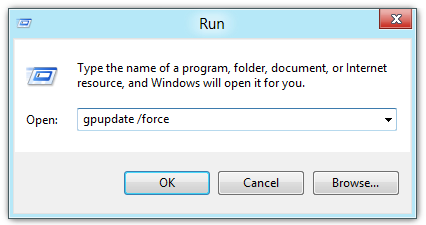
Setările politicii vor fi modificate și notificările de pe ecranul de blocare vor fi dezactivate pentru toți utilizatorii.












Comentarii